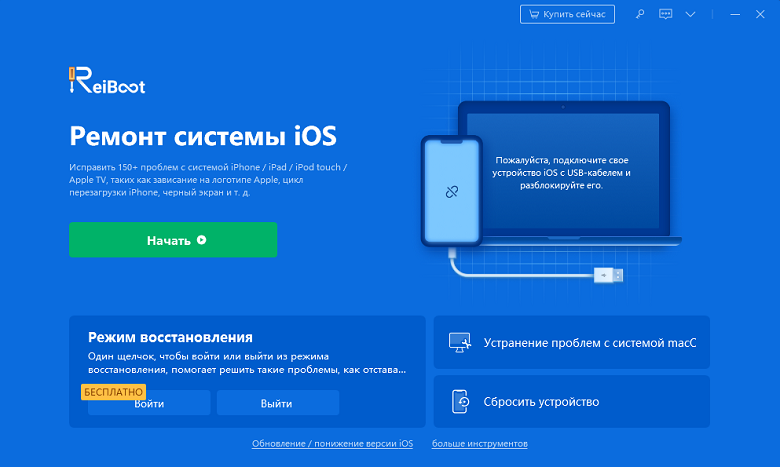Как исправить проблемы с батареей в iOS 14
Антон Петрович Обновлено на 2022-07-27 / Обновлено для iOS 14
Часто после обновления операционной системы устройств iOS до последней версии пользователи начинают замечать отличия в работе своих устройств. Причиной тому становятся недоработки новейшей версии ОС, так называемые баги. Одной из часто встречающихся проблем некоторых «свежих» версий iOS является чересчур быстрый расход аккумулятора устройств. Данная ошибка характерна и для версии iOS 14, которую Вы, уважаемые читатели, уже могли успеть установить на свои гаджеты. И раз Вы читаете данную статью, то, скорее всего, уже столкнулись с данной проблемой. Как же узнать, что именно повлияло на работу батареи и что можно сделать, если телефон или планшет стали расходовать заряд аккумулятора в разы быстрее? Обо всем этом читайте далее в нашей статье.
- Часть 1. Распространенные причины быстрого разряда батареи
- Часть 2. Как решить проблему потребления батареи после обновления до iOS 14?
- Часть 3. Рекомендации по снижению расхода энергии на iPhone
Часть 1. Распространенные причины быстрого разряда батареи
На работу аккумулятора влияют различные факторы, и, соответственно, быстрая разрядка аккумулятора может быть вызвана рядом причин. Стоит рассмотреть все возможные варианты, чтобы правильно определить действительную причину имеющихся неполадок.

Причина 1. Системная ошибка версии iOS 14
Возможно, что причиной высоких показателей потребления энергии телефона, действительно, является переход на версию iOS 14. Так как о данной ситуации с аккумулятором заявили не один, и не два пользователя, то ее вполне можно считать багом данной версии ОС. Вероятно, в более новых версиях операционной системы данная ошибка будет устранена.
Причина 2. Истек срок службы аккумулятора
Самая явная и наиболее распространенная причина сбоев в работе аккумулятора – это его непригодность для использования в силу истечения срока службы. Модели iPhone известны своей долговечностью как в аппаратном, так и в системном плане и могут довольно долго и отлично работать. Тем не менее, каждый аккумулятор рассчитан на определенное количество циклов, после чего батарея изнашивается и все меньше держит заряд. Чтобы узнать, не это ли причина Ваших проблем, просто вспомните, насколько давно был приобретен Ваш телефон, и, если цифра внушительна, замените батарею в любом сервисном центре Apple. После замены аккумулятора устройство вновь будет радовать Вас долгой работой без подзарядки.
Причина 3. Неверные методы или привычки при зарядке устройства
Даже если Вы приобрели устройство не настолько давно, чтобы аккумулятор оказался изношенным, вполне вероятно, что на его состояние не лучшим способом повлияли способы использования и подзарядки батареи. Часто пользователи сами сокращают жизнь аккумуляторов своих устройств тем, что используют неправильные способы зарядки гаджета. К ним относятся использование неоригинальных зарядных устройств, перегрев устройства, постоянные излишние подзарядки устройства и т.д.
Часть 2. Как решить проблему потребления батареи после обновления до iOS 14?
Если Вы убеждены, что быстрая разрядка на iPhone на iOS 14 не связана непосредственно с состоянием аккумулятора, а является багом самой операционной системы, то выход из данной ситуации довольно прост. Вернее, у Вас есть даже два выхода: во-первых, Вы можете запастись терпением и дождаться выхода новой версии iOS, в которой данный баг будет устранен; во-вторых, Вы можете откатиться до последней официальной версии iOS 13 и уже на ней дождаться выхода новой версии и затем обновиться. Если Вы выберете первый способ, то никаких специальных действий Вам предпринимать не потребуется; в случае же если Вы решите вернуться на версию iOS 13, Вам нужно будет провести даунгрейд системы одним из двух предложенных ниже способов.
- Способ 1. Как понизить версию iOS 14 до iOS 13 помощью iTunes
- Способ 2. Как понизить iOS 14 до iOS 13 с помощью ReiBoot
Способ 1. Как понизить версию iOS 14 до iOS 13 помощью iTunes
Практически у каждого пользователя устройств iOS на компьютере установлена официальная утилита от Apple – программа iTunes. Данная программа выполняет множество разнообразных функций, кроме того, Вы также можете использовать ее для даунгрейда любой бета-версии iOS. Прежде всего убедитесь, что у Вас имеется последняя версия программы iTunes и, при необходимости, установите обновления для нее. Не забудьте на всякий случай сохранить все важные данные Вашего устройства. Итак, чтобы понизить версию ОС до iOS 13, следуйте прилагаемой ниже инструкции.
- Шаг 1:Скачайте из Интернета файл IPSW iOS 13 непосредственно для Вашей модели iPhone.
- Шаг 2:На телефоне дезактивируйте функцию «Найти iPhone». Чтобы это сделать, откройте приложение «Настройки», здесь перейдите в раздел iCloud, а затем выберите меню «Найти iPhone». Передвиньте ползунок и в появившемся запросе введите пароль от Apple ID, чтобы подтвердить свое решение.
- Шаг 3:Далее подключите Ваш iPhone к компьютеру с помощью оригинального USB-кабеля. Откройте на ПК программу iTunes. Теперь переведите Ваш телефон в режим DFU.
Шаг 4:После этого на клавиатуре Вашего ПК зажмите и удерживайте клавишу «Shift» (в ОС Windows) или клавишу «Option» (если Вы работаете на Mac). Не отпуская клавиш, выберите в правой части программы iTunes опцию «Восстановить iPhone».
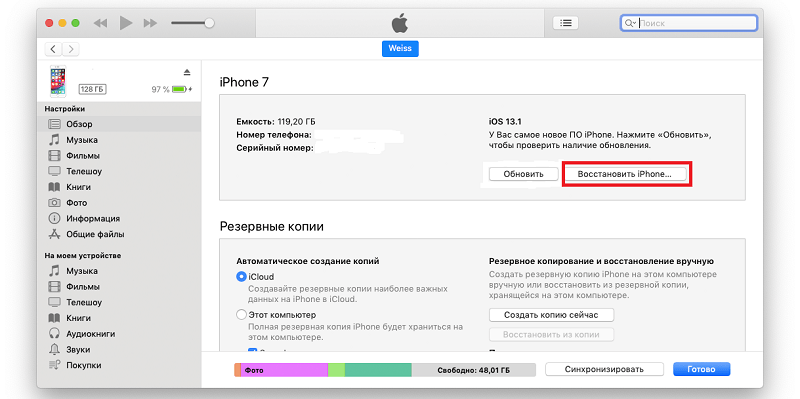
- Шаг 5:В открывшемся окне найдите и выделите ранее загруженный файл IPSW. Затем выберите опцию «Открыть». В следующем запросе выберите опцию «Обновить».
- Шаг 6:Теперь дождитесь завершения процесса даунгрейда версии iOS на Вашем устройстве, после чего телефон будет перезапущен, и на нем будет установлена последняя официальная версия iOS 13.
Способ 2. Как понизить iOS 14 до iOS 13 с помощью ReiBoot
Чтобы перейти с бета-версии iOS на последнюю официальную версию, Вы также можете воспользоваться специализированной программой Tenorshare ReiBoot. Простая в использовании, эффективная в действии и очень быстрая в работе программа позволит Вам провести данную процедуру максимально легко и оперативно. ReiBoot – это профессиональная утилита с отличными характеристиками и высоким рейтингом среди пользователей.
- Простота и дружественный интерфейс
Для того, чтобы провести даунгрейд операционной системы iPhone Вам не нужно будет самостоятельно искать требуемый файлы IPSW и беспокоиться о корректности совершаемых действий. Все, что от Вас потребуется, – это несколько щелчков мышью в программе ReiBoot. Программа предоставит всю необходимую информацию, выполнит подходящие действия и предоставит Вам требуемый результат. - Сохранность данных
В процессе установки официальной версии iOS на Ваше устройство программа ReiBoot никоим образом не затрагивает пользовательские файлы, гарантируя их сохранность и целостность. В то же время, в качестве меры предосторожности, мы рекомендуем Вам, в любом случае, предварительно создать резервную копию всех данных устройства. - Безопасность и надежность
При использовании данной программы Вы не столкнетесь с каким-либо сбоями или ошибками, о которых нередко сообщают пользователи при работе с iTunes. Программа высокоэффективна и безопасна не только для Ваших данных, но и для самого устройства в целом. - Многофункциональность
В процессе установки официальной версии iOS на Ваше устройство программа ReiBoot никоим образом не затрагивает пользовательские файлы, гарантируя их сохранность и целостность. В то же время, в качестве меры предосторожности, мы рекомендуем Вам, в любом случае, предварительно создать резервную копию всех данных устройства.
Итак, чтобы понизить версию iOS 14 до iOS 13 с помощью программы ReiBoot, следуйте приведенному далее руководству.
- Шаг 1: На любом доступном компьютере или ноутбуке запустите браузер и перейдите на официальный сайт разработчика Tenorshare. На вкладке «Продукты», расположенной на верхней панели окна, выберите программу ReiBoot и скачайте установочный файл программы.
- Шаг 2:Установите ReiBoot на Ваш ПК, а затем запустите ее. Далее подключите Ваш iPhone к данному ПК с помощью соответствующего кабеля USB.
Шаг 3:В главном меню программы выберите функцию «Ремонт системы IOS», нажмите кнопку «Начать».

Шаг 4:Далее в новом окне нажмите кнопку «Стандартный ремонт». По умолчанию в программе установлен режим быстрого сканирования, который предполагает сохранность всех пользовательских данных на устройстве. Тем не менее, Вы также можете выбрать в данном окне режим глубоко сканирования. При этом пользовательские данные, возможно, будут удалены в процессе работы.
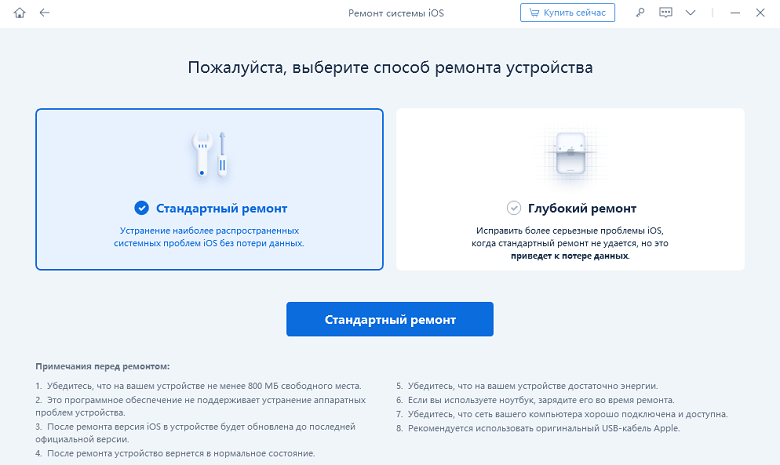
Шаг 5:После того, как Вы решите начать процесс сканирования, программа предложит загрузить на Ваш компьютер файл прошивки последней официальной версии iOS. Для этого нажмите кнопку «Скачать».
Примечание:
1. Папку для сохранения данного файла Вы можете выбрать, нажав кнопку «Просмотр».
2. Если у Вас уже имеется файл прошивки необходимой версии ОС, нажмите кнопку «Выбрать», чтобы указать расположение файла.
3. Чтобы самостоятельно загрузить необходимый файл с Интернета, нажмите кнопку «Копировать».
Шаг 6:Когда загрузка будет завершена, нажмите кнопку «Исправить сейчас». Подождите некоторое время, пока процесс установки необходимой версии iOS на Ваше устройство не будет окончен. После этого нажмите кнопку «Готово» и закройте программу. Ваше устройство будет перезагружено в обычном режиме с установленной последней официальной версией iOS.

Часть 3. Рекомендации по снижению расхода энергии на iPhone
Если быстрая разрядка батареи на iOS 14 сильно мешает Вашему пользованию устройством, Вы можете выполнять простые советы, как снизить расход батареи на iPhone и продлить время его работы без подзарядки.
- Включите режим экономии энергии
- Закрывайте приложения в фоновом режиме
- Снизьте показатели яркости экрана
- Уменьшите время блокировки экрана
- Отключите службы геолокации
- Отключите уведомления от второстепенных приложений
- Отключите фоновые обновления программ
- Отключите автоматический поиск беспроводных сетей
- Ограничьте трекинг рекламы
- Активируйте функцию «Уменьшить движение», чтобы отключить анимацию
- Включите авиарежим
Итак, если после обновления до версии iOS 14 Вы стали замечать, что на Вашем устройстве резко увеличились затраты энергии, то причин данного явления может быть несколько. С одной стороны, это может быть простое совпадение, и быстрая разрядка батареи связана с истечением срока службы аккумулятора. В этом случае нужно заменить его в любом сервисном центре, после чего беспокоящая Вас проблема будет устранена. В то же время данное явления может легко оказаться багом данной версии операционной системы, и в этом случае Вы можете выбирать из двух вариантов: ждать выхода новой версии с (возможно) устраненным сбоем либо понизить версию до iOS 13. С этим Вам помогут лучшие программы для iOS-устройств: iTunes или ReiBoot.